欢迎来到迪士尼!为了让您的神奇之旅更加顺畅和便捷,强烈建议您将购买的迪士尼乐园门票关联(或称“扫进”)到官方手机App中。通过App,您可以查看入园凭证、预约游乐项目(如尊享卡/优速通)、查看等候时间、进行餐饮预订、关联照片等,极大地提升游玩体验。本文将详细讲解如何将您的门票成功扫进App,以及解答您可能遇到的常见问题。
为何要将迪士尼门票扫进App?
将门票关联到迪士尼官方App,能为您带来多项便利:
便捷入园:部分乐园支持直接扫描App内的入园码入园,无需再翻找纸质票或电子凭证。
预约与规划:这是使用乐园官方提供的预约服务(如迪士尼尊享卡/优速通)的前提,也是查看演出时间、排队时间、地图导航的重要工具。
管理同行者:您可以将同行伙伴的门票也关联到您的App账户下,方便统一管理和规划游玩。
电子凭证备份:App内的门票信息可以作为您的电子备份。
关联服务:方便关联乐拍通照片、进行手机点餐等服务。
开始前需要准备什么?
在进行门票关联操作前,请确保您已准备好以下物品和信息:
一部智能手机(确保电量充足并连接稳定的网络)。
已下载并安装最新版本的上海迪士尼度假区官方App(或其他您将要访问的迪士尼乐园官方App)。
一个已注册并登录的App账户。
您的迪士尼乐园门票实体票或电子门票凭证(包含清晰的二维码或条形码,或门票上的数字ID)。
【迪士尼门票怎么扫进App】详细步骤指南
关联门票到App通常有“扫码”和“手动输入”两种方式。以下以上海迪士尼度假区App为例,详细介绍操作流程:
打开并登录上海迪士尼度假区官方App:
确保您使用的是已注册并登录的账户。如果您还没有账户,需要先注册。
找到“关联门票”或类似入口:
在App首页、底部菜单栏或“我的”(或“个人中心”)页面,寻找标有“关联门票”、“扫码关联”、“绑定门票”等字样的按钮或入口。不同版本的App界面可能略有差异,通常这个功能比较醒目。
提示: 有时您可以在App首页看到一个明显的提示区域,引导您“请关联门票”。
选择关联方式:扫码或手动输入:
点击关联门票入口后,App会询问您希望通过哪种方式关联,通常是“扫描二维码或条形码”和“手动输入门票ID”。
a) 使用“扫描二维码或条形码”方式:
点击“扫描二维码或条形码”: App会请求使用您的相机权限,请允许。
找到门票上的二维码/条形码:
实体门票:二维码或条形码通常位于门票的背面。
电子门票:如果您收到的是电子凭证(如PDF文件或邮件截图),二维码或条形码会直接显示在凭证上。请确保二维码/条形码清晰、完整且无遮挡。
对准二维码/条形码进行扫描: 将手机摄像头对准门票上的二维码或条形码。请保持手部稳定,确保光线充足,让整个二维码/条形码完全显示在扫描框内。App识别成功后会自动进入下一步。
b) 使用“手动输入门票ID”方式:
点击“手动输入门票ID”: App会弹出一个输入框。
找到门票上的门票ID/序列号: 这个ID通常是一串数字和字母的组合,印在门票的显眼位置,有时就在二维码/条形码附近或下方。电子凭证上也会有对应的ID信息。
准确输入门票ID: 在App的输入框中,仔细输入门票上的ID信息。请注意区分数字0和字母O,以及数字1和字母l(小写L)等易混淆的字符。
确认门票信息并关联:
无论是扫码还是手动输入,App识别门票信息后,通常会显示门票的类型、有效期等简要信息供您确认。确认信息无误后,点击“确认关联”、“绑定”或类似按钮。
关联到同行游客(如适用):
如果您是为自己和同行者关联门票,App可能会引导您将每张门票关联到特定的游客。您可以选择关联到您的账户(通常是您的门票),或者通过手机号、身份证等方式邀请或关联您的同行者。
重要: 将同行者的门票关联到您的账户下,可以方便您统一管理和为整个团队预约服务(如尊享卡/优速通)。请确保每张门票都关联到了对应的入园游客。
查看已关联门票:
成功关联后,您可以在App的“我的”-“我的门票”或首页的门票区域查看到已关联的门票列表。每张门票都会显示对应的游客姓名(或昵称)。
关联多张门票的操作
如果您有同一订单或多张门票需要关联,只需重复上述步骤即可。一张一张地扫描或输入门票信息,然后分别关联到对应的游客账户下。App支持在同一个主账户下关联多张门票并指定持票人。
关联门票时遇到的常见问题及解决方案
在关联门票过程中,您可能会遇到一些问题。以下是一些常见情况及应对方法:
扫描不成功:
确保光线充足,手机镜头干净。检查二维码/条形码是否模糊、污损或有遮挡。尝试调整手机与门票的距离和角度。如果多次扫描无效,请尝试使用手动输入门票ID的方式。
手动输入提示错误:
仔细核对输入的门票ID是否与票面信息完全一致,包括大小写和数字。确认您输入的是门票ID,而不是订单号或其他编码。
提示门票已被关联:
这表明该门票可能已经被关联到另一个账户下。一张门票通常只能关联到一个主账户。请确认您的同行者是否已经关联了这张门票,或者您之前是否不小心使用其他账户关联过。如需转移关联,可能需要联系迪士尼官方客服寻求帮助。
网络连接问题:
确保您的手机网络连接稳定(Wi-Fi或流量)。如果网络不稳定,可能会导致关联失败或App数据同步延迟。可以尝试切换网络环境或稍后重试。
App版本过旧:
确保您的上海迪士尼度假区App是最新版本。旧版本可能存在兼容性问题或功能缺失。前往应用商店检查更新并安装。
门票信息不符:
如果关联后显示的门票信息(如日期)与您的实际门票不符,请核对您输入的ID或扫描的门票是否正确。如确认信息有误且无法自行解决,请联系购票渠道或迪士尼官方客服。
成功将迪士尼门票扫进App是畅享乐园之旅的第一步。通过App,您将拥有一个便捷的数字工具,帮助您更高效地规划行程、减少排队时间、捕捉美好瞬间。务必在入园前就完成门票关联操作,避免入园时匆忙。
常见问题 (FAQ)
以下是关于迪士尼门票关联App的一些常见问题及其解答:
「如何知道我的门票是否已经成功扫进App?」
关联成功后,您可以打开上海迪士尼度假区App,进入“我的”(或“个人中心”)页面,找到“我的门票”或类似区域。在这里,您应该能看到已关联的门票列表,以及门票相关的有效期和关联的游客信息。如果能看到列表并信息正确,则表示关联成功。
「如果我的门票二维码/条形码损坏了,如何扫进App?」
如果门票上的二维码或条形码因污损、模糊等原因无法扫描,您可以使用“手动输入门票ID”的方式进行关联。在关联页面选择手动输入,然后根据门票上印有的数字和字母组合的门票ID进行输入即可。请确保输入的ID准确无误。
「为何我无法在App中看到我的门票,即使已经关联了?」
如果您确认已经完成了关联步骤,但在App中仍看不到门票,可能有以下原因:您登录的App账户与关联门票的账户不是同一个;App数据同步有延迟(可以尝试退出App后重新登录或下拉刷新页面);App版本过旧;网络连接不稳定。如果尝试以上方法后仍有问题,建议联系迪士尼官方客服寻求技术支持。
「如何将同一个订单里的多张门票扫进同一个App账户?」
您可以重复本文步骤,一张一张地将同一个订单里的多张门票扫描或手动输入进您的App账户。App支持在同一个主账户下关联多张门票。在关联过程中,系统会引导您将每张门票指定给您的同行游客(可以新建游客信息或关联已有App账户的游客),这样您就可以在一个App中统一管理整个团队的门票和游玩计划。
「门票扫进App后,实体门票或电子凭证还需要保留吗?」
通常情况下,成功将门票关联到App并能在App中正常显示后,您在乐园的大部分活动(如入园、预约游乐项目等)都可以直接使用App内的二维码或凭证。但作为备用,建议您还是保留好实体门票或电子凭证的截图或文件,以防手机没电、App故障或其他突发情况。